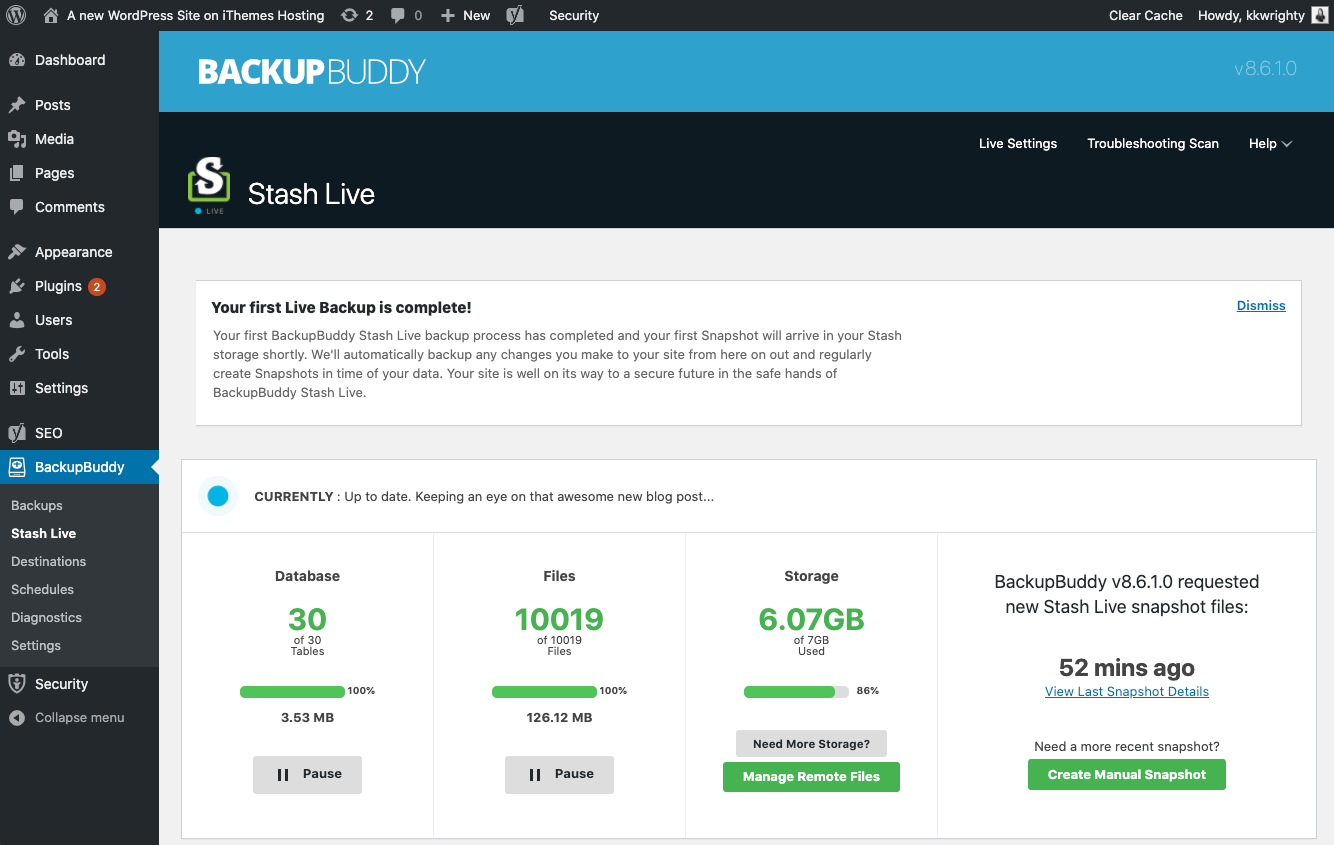BackupBuddy 大學:Stash Live
已發表: 2020-08-28在本期 BackupBuddy University 中,我們介紹了 Stash Live,BackupBuddy 的基於雲的 WordPress 自動備份功能。 Stash Live 為所有 BackupBuddy 客戶免費提供,提供 1GB 以上的免費 BackupBuddy Stash 存儲空間。
什麼是 Stash Live?
Stash Live 是與 BackupBuddy 插件配合使用的自動備份服務。 Stash Live 會持續關注帖子、頁面、媒體、插件和主題的變化,然後備份這些變化,創建您網站的“快照”。

由於 Stash Live 始終在監視您的站點的更改,因此您不必擔心可能不夠頻繁的備份計劃。
Stash Live 非常適合大型網站或服務器資源有限的網站(例如,如果您使用共享主機),因為 Stash Live 將運行備份的繁重工作從您的服務器卸載到我們的 Stash 服務器。
Stash Live 如何工作?
與傳統的 BackupBuddy 備份過程不同, Stash Live 進行增量備份,然後將更新的文件發送到我們的 Stash Live 服務器。 使用 Stash Live 製作的這些類型的備份稱為Snapshots 。
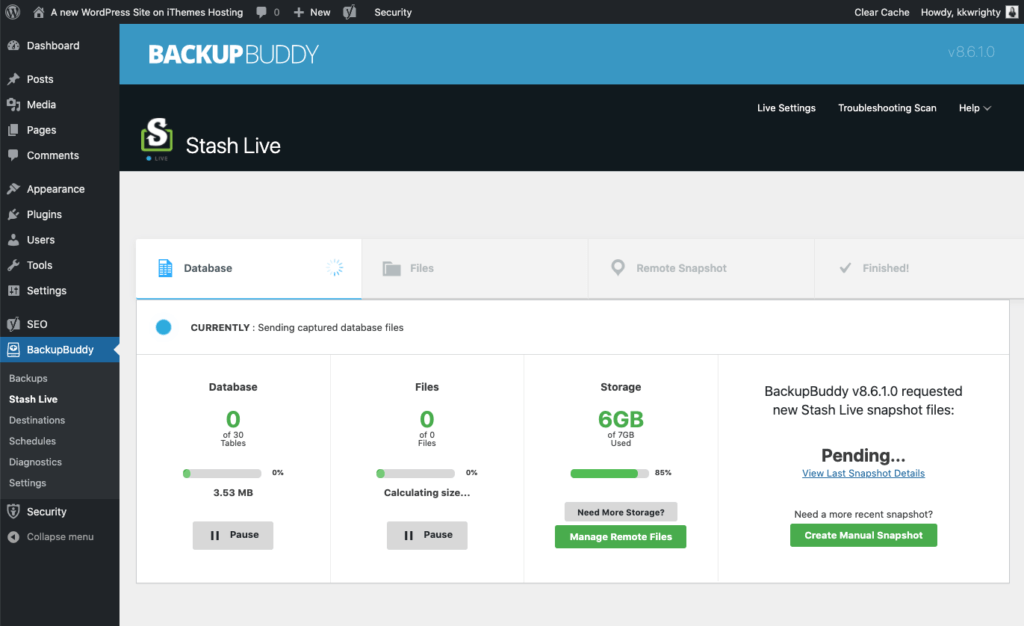
什麼是快照?
每天,Stash Live 都會及時拍攝您網站的“快照”,這是您網站當時的記錄。 當對您的站點進行更改時,Stash Live 會將這些更改構建到您的最新快照中。
- 快照捕獲數據庫更改以及最近完成的媒體、插件或主題文件更改的文件上傳。
- 每天都會在發生變化時自動生成快照,如果需要更新的快照,也可以通過 Stash Live 手動創建快照。
- 您的快照備份作為可下載的 zip 文件存儲在 BackupBuddy Stash 中,BackupBuddy Stash 是我們安全的異地存儲目的地,旨在存儲 WordPress 備份。 您的快照備份文件可以從 iThemes Sync 儀表板下載。
- 快照可用於將您的網站恢復到快照的拍攝和使用時間,就像任何傳統的遷移/恢復備份一樣。
為什麼要使用 Stash Live?
當您第一次開始使用 BackupBuddy 時,您可能想知道使用哪種備份:傳統的 BackupBuddy 備份或 Stash Live。 以下是您可能想要使用 Stash Live 的幾個原因。
- 解決備份超時和主機/服務器限制。 Stash Live 將運行備份的繁重工作從您的服務器卸載到我們的 Stash 服務器。 如果您在慢速共享主機上運行 BackupBuddy 時遇到問題,或者如果您受到無法控制的服務器配置的限制,Stash Live 就是為您打造的。
- 備份自動運行。 設置完成後,Stash Live 將開始主動跟踪您的 WordPress 網站的實時更改,並將這些更改推送到我們的服務以確保安全。 然後它會定期及時拍攝您網站的快照,這是您網站當時的記錄。
- 在 BackupBuddy Stash 中輕鬆異地存儲您的備份。 不要與實際上不是為存儲 WordPress 備份而設計的遠程目標搏鬥。 使用 Stash Live,您的備份可以安全地存儲在 BackupBuddy Stash 中,BackupBuddy Stash 是我們為與 BackupBuddy 無縫協作而構建的安全的異地存儲目的地。 此外,作為 BackupBuddy 客戶,您可以獲得1GB 以上的免費 Stash 存儲空間,這足以存儲一個普通 WordPress 站點(150MB)的大約 6 個備份。
- 使用 Stash Live 更快地恢復您的站點。 Stash Live 與 ImportBuddy 集成,後者是 BackupBuddy 用於恢復 WordPress 站點的工具。 如果您一直在使用 manaul ImportBuddy 方法進行站點還原,您會喜歡 Stash Live 備份的還原速度有多快。
Stash Live、BackupBuddy Stash 和傳統 BackupBuddy 備份之間有什麼區別?
您可能想知道 BackupBuddy Stash、Stash Live 和傳統 BackupBuddy 備份之間的區別。 讓我們分解一些差異:
傳統的 BackupBuddy 備份
- BackupBuddy 是 WordPress 備份插件,它運行“傳統”備份,具體取決於您希望運行的 5 種 WordPress 備份類型(完整、數據庫、僅主題、僅插件或僅媒體)。
- 備份在計劃或從 BackupBuddy > 備份頁面手動啟動時運行。
- 必須在站點本身的服務器上創建(並壓縮)傳統備份。
- 傳統備份可以發送到您選擇的遠程目標。
備份好友存儲
- BackupBuddy Stash 是您 BackupBuddy 備份的安全、遠程存儲目的地。
- BackupBuddy Stash 是為與 BackupBuddy 一起運行而構建的,因此將其用作遠程目標有很多優勢,包括 Stash Live。
- 所有 BackupBuddy 客戶均可獲得 1GB 以上的免費空間(取決於您的訂閱計劃)。
- 以下是使用 BackupBuddy Stash 的 10 個理由。
隱藏直播
- Stash Live 是自動備份服務,可與 BackupBuddy 插件和 BackupBuddy Stash(遠程目標)配合使用。
- Stash Live 不是傳統備份,而是進行增量備份,然後將文件發送到 Stash Live 服務器。
- Stash Live 會持續監控您網站的更改,然後備份這些更改。
- Stash Live 創建您的網站的“快照”,存儲在您的 BackupBuddy Stash 帳戶中。
- 非常適合大型網站或服務器資源有限的網站(例如,如果您使用的是共享主機)。 Stash Live 旨在使站點更容易完成備份,因為備份過程是在您網站的服務器之外處理的。
何時使用傳統 BackupBuddy 備份
Stash Live 可能不一定是您和您的網站的最佳選擇。 設置為按計劃運行並發送到遠程目標的傳統 BackupBuddy 備份仍然可以滿足大多數網站的需求。
以下是您可能只需要傳統 BackupBuddy 備份的幾種情況。
- 您每天發布一次或更少
- 您的服務器可以輕鬆處理壓縮文件*
*許多共享託管服務器都有限制。 支持人員可以幫助您配置 BackupBuddy 以與您的託管環境配合使用。
我應該同時使用傳統的 BackupBuddy 備份和Stash Live 嗎?
我們不建議同時使用 Stash Live 和將傳統備份發送到您的 Stash 遠程目標。 由於兩者俱有相同的最終結果(備份存儲在您的 Stash 帳戶中); 他們只是以不同的方式實現它。
這樣做的主要原因是,同時使用 Stash Live 和將傳統備份發送到您的 BackupBuddy Stash 遠程目標可能會導致您通過冗餘備份快速達到 Stash 配額。
如果您希望同時將 Stash Live 和傳統備份用於站點服務器上的本地存儲,您仍然可以這樣做。 和/或您還可以將這些傳統備份發送到不同的遠程目標,如 Amazon S3、Dropbox、Google Drive 等。這樣,您可以擁有額外的冗餘,而無需最大化您的 Stash 配額。 (請記住,其他遠程目標不像我們的 Stash 遠程目標和/或 Stash Live 那樣容易設置和使用。
如何設置和使用 Stash Live
Stash Live 非常容易設置和使用。 您只需要您的 iThemes 客戶用戶名和密碼即可開始。
安裝並激活 BackupBuddy 後,導航到 WordPress 管理儀表板中的 BackupBuddy 插件菜單。 訪問BackupBuddy > Stash Live頁面。
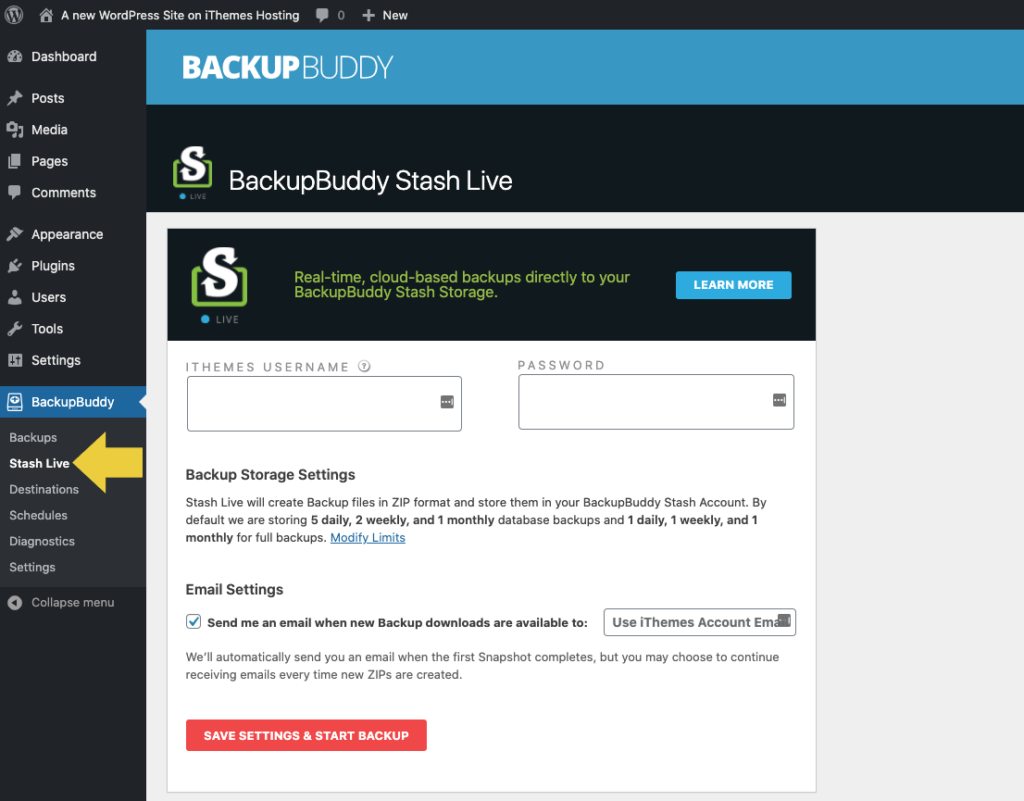
- 在 Stash Live 頁面上,輸入您的 iThemes 用戶名和密碼。 這應該與您用於購買 BackupBuddy 訂閱的客戶用戶名和密碼相同。
- 確保電子郵件設置下的電子郵件地址正確。 這是 Stash Live 用於發送第一個快照確認的電子郵件。
- 單擊保存設置並開始備份按鈕開始您的第一個快照。
- 如果可以,請在初始快照構建時保持 Stash Live 頁面打開。
第一個快照完成後,您將在 Stash Live 頁面上看到一條通知,以及一封包含您的快照文件的電子郵件。
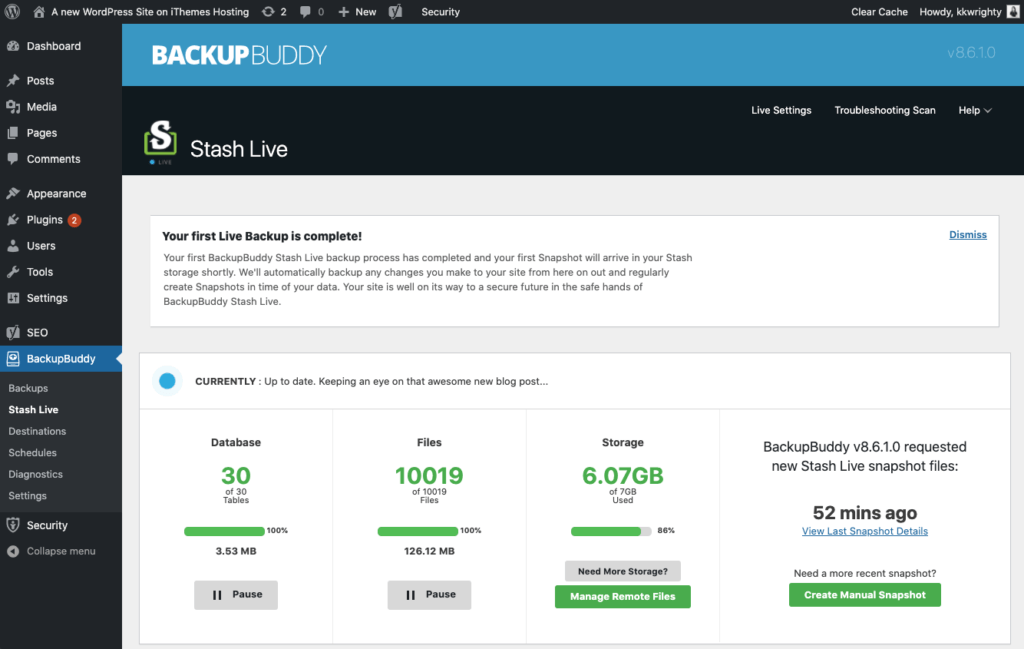
構建我的第一個快照需要多長時間?
為什麼? 初始快照正在傳輸您網站的所有數據和文件。 根據有多少文件、單個文件的大小、分配給您站點的服務器資源以及您收到多少站點活動,此快照可能需要幾個小時(到一天或更長時間)才能完全構建。

構建第一個快照所需的時間是由發送單個文件所需的開銷造成的。 每個文件傳輸都有大量開銷,並且由於我們要發送數千個文件而不是單個文件,因此需要大量時間。 例如,每個文件發送可能需要 1 或 2 秒,即使是最小的文件。 當與許多文件相乘時,這會加起來。
為了保持初始快照文件的移動,Stash Live 使用了“Cron Kicker”。 站點活動或保持 Stash Live 頁面打開將有助於確保“Cron Kicker”推動進程。 如果沒有人訪問該網站(您不在 Stash Live 頁面上,也沒有其他人訪問您的網站),Stash Live 進程將無法自行運行。
儘管初始快照構建速度較慢,但後續備份通常比普通備份更快,因為僅傳輸更改的文件。 將 zip 創建過程卸載到我們的服務器可顯著降低由於服務器超時而出現任何問題的可能性,因為這在傳統上是備份過程中資源最密集的部分。
簡而言之,第一次傳輸可能需要一段時間,但完成後,未來應該會更快地進行。 在第一次備份期間保持 Stash Live 頁面打開可以幫助該過程在某些情況下繼續更快地進行。
在哪裡下載我的快照?
您可以通過三種不同的方式下載 Snapshot 備份文件。
1. 從您的 BackupBuddy Stash 帳戶中的 iThemes Sync 儀表板
您的快照備份文件將自動發送到您的 BackupBuddy Stash 帳戶。 (BackupBuddy Stash 是我們安全的異地存儲目的地)。 您可以從 iThemes Sync 儀表板下載所有 Snapshot 備份文件,您還可以在其中使用 BackupBuddy、BackupBuddy Stash 和/或 Stash Live 從其他網站管理任何其他備份文件。
從 iThemes Sync 儀表板,導航到Stash頁面。 您將在這裡看到所有使用 BackupBuddy Stash 的網站,以及查看文件的選項。
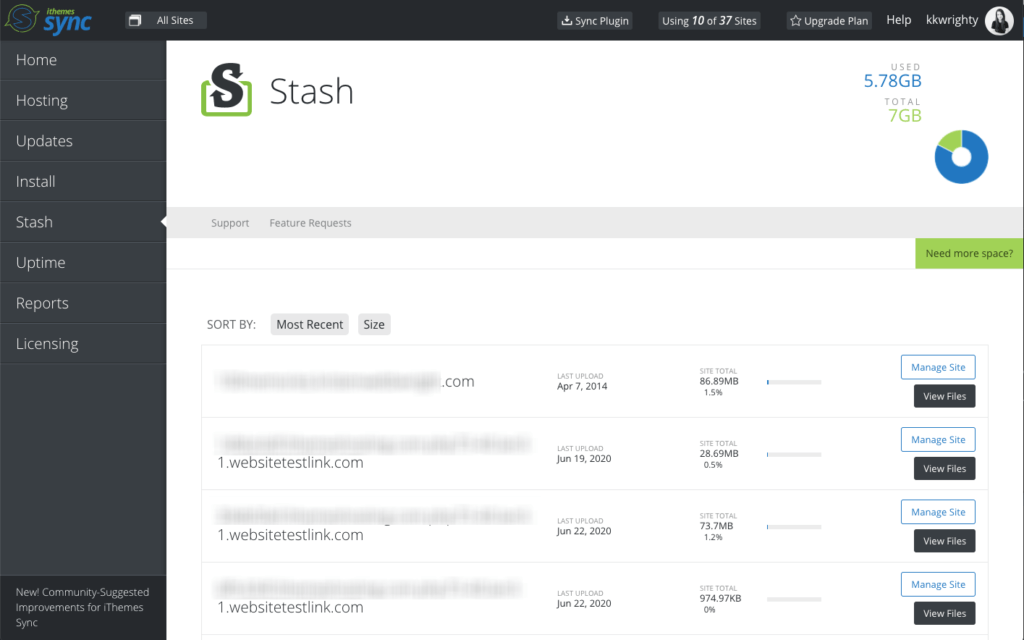
iThemes Sync 與 BackupBuddy 有幾個很好的集成。 在 BackupBuddy University:iThemes Sync 集成中了解更多信息,了解 iThemes Sync 在管理多個 WordPress 站點時可以為您節省時間的所有方式。
2. 從您的快照電子郵件
每次 Stash Live 完成快照時,您都會收到一封電子郵件,其中包含指向您的 Snapshot 備份文件的直接下載鏈接。
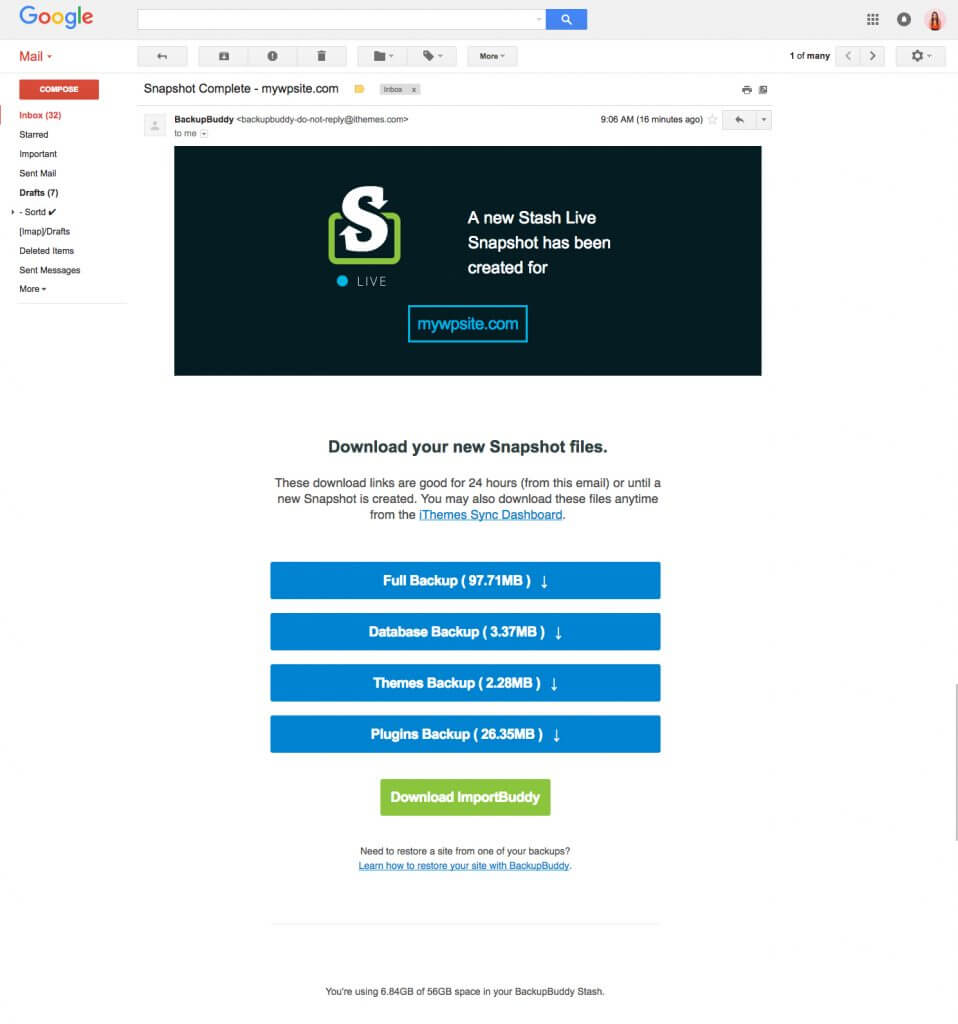
3. 從 BackupBuddy 中的 Stash Live 頁面
您可以從 WordPress 管理儀表板內的 Stash Live 頁面上的 BackupBuddy 插件中下載您的 Stash 頁面的最後一個位置。
在 BackupBuddy > Stash Live 頁面上,您將看到您的快照文件列在狀態部分下方。 單擊三點菜單以顯示下載鏈接。
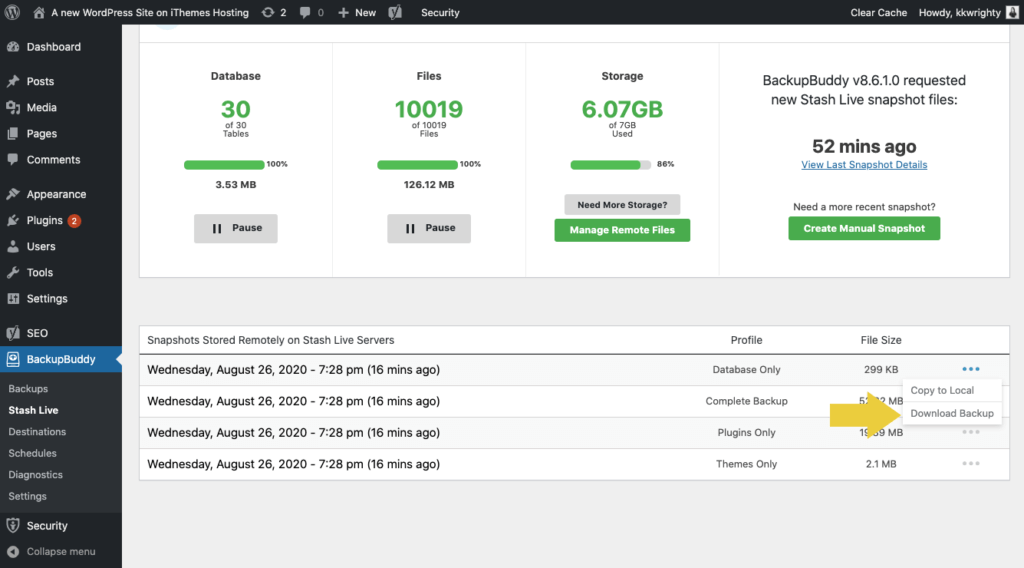
如何創建手動快照
有兩種方法可以使用 Stash Live 創建手動快照。
要創建實時鏡像文件的快照(包括直到最後一秒的所有最新數據庫更改,以及最近完成的媒體、插件或主題文件更改的文件上傳),請執行以下操作:
1. 從 BackupBuddy 中的 Stash Live 頁面
在 BackupBuddy 插件菜單內的 Stash Live 頁面上,單擊 Create Manual Snapshot 按鈕開始。
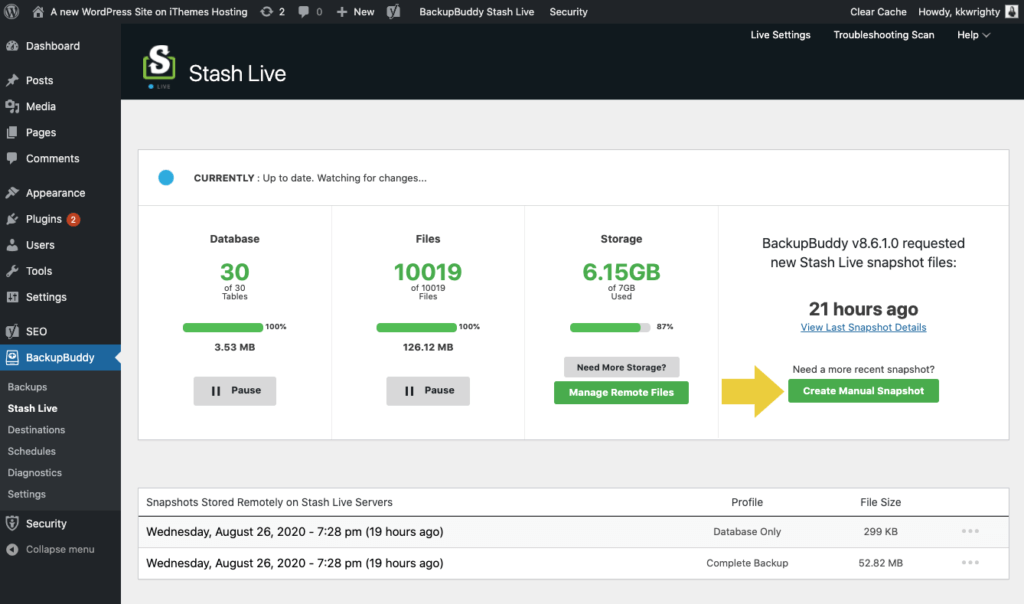
2. 從 iThemes Sync 儀表板 / BackupBuddy Stash
導航到 iThemes 同步面板的 Stash 部分。 在列表中找到您的站點,然後單擊它右側的“查看文件”按鈕。 在彈出的屏幕中,單擊右上角的創建快照按鈕。
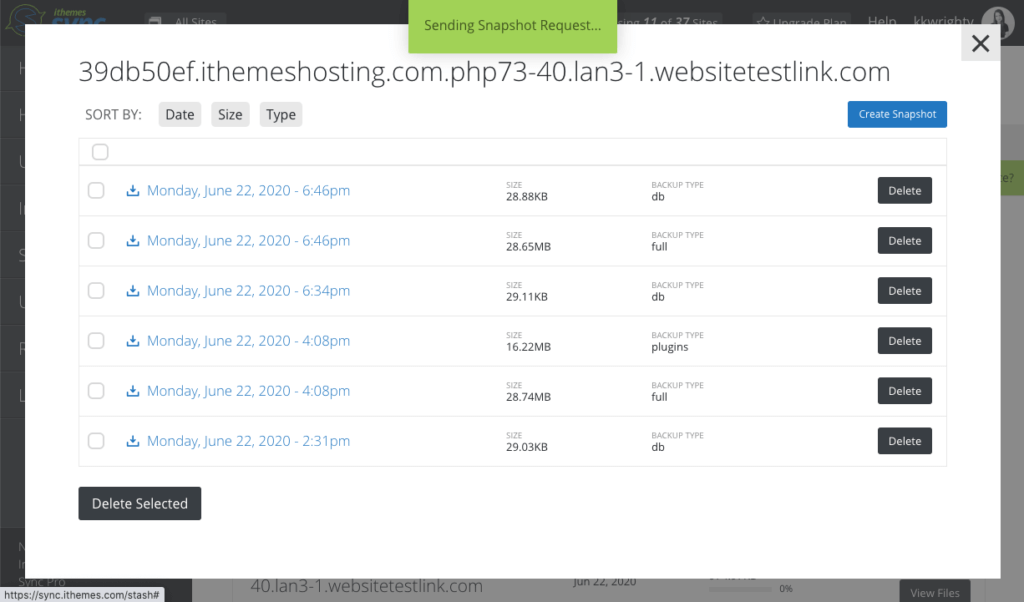
如何從 Stash 實時快照恢復
如果出現問題並且您需要恢復備份,您可以使用 Stash Live 快照進行恢復。 (這裡有更多關於如何使用 BackupBuddy 恢復插件、主題、WordPress 版本和單個文件的信息)。
請注意,如果您實際上無權訪問 WordPress 管理員,則可能需要使用與以下方法不同的恢復方法。 您可以在此處閱讀更多信息:使用 BackupBuddy 完成 WordPress 網站還原:終極指南。
- 登錄您的 WordPress 管理儀表板並訪問 BackupBuddy > Stash Live 頁面。
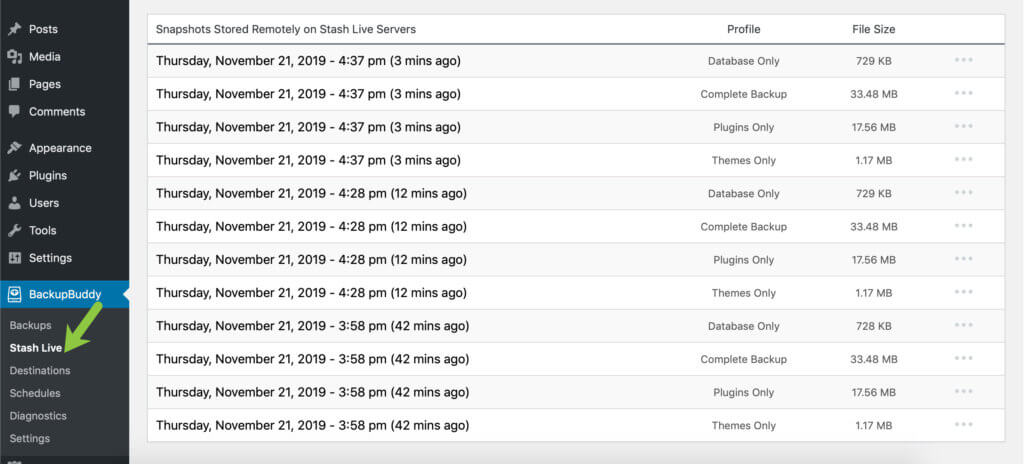
2. 將鼠標懸停在要恢復的快照上時,將顯示“複製到本地”選項。
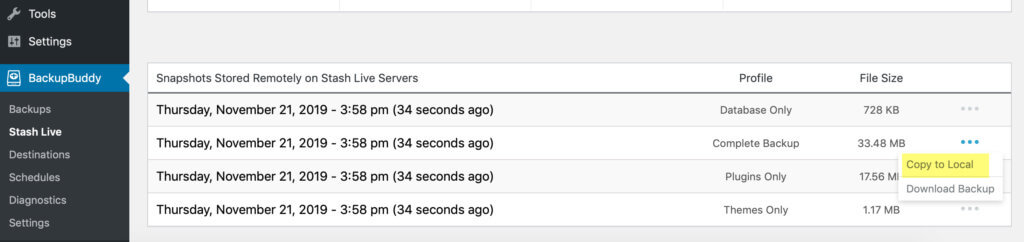
3.單擊“複製到本地”選項,快照將傳輸到 BackupBuddy“備份”頁面,您可以從該頁面恢復快照(即執行所謂的“數據庫回滾”),就像使用任何其他備份一樣恢復。
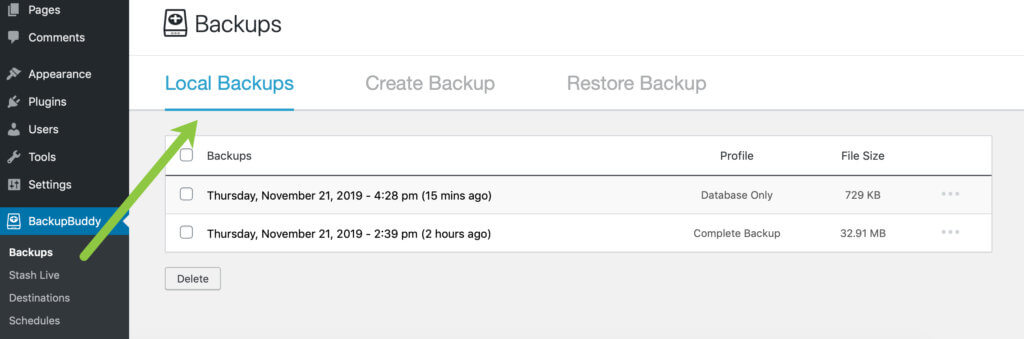
4.導航到還原備份選項卡。 您會在快照備份的右側看到一個“恢復”按鈕。
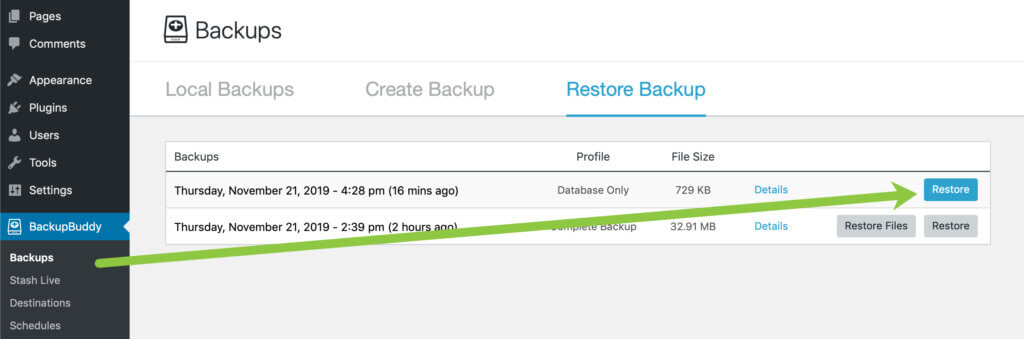
5. 單擊“恢復”後,您將看到文件開始處理。 您可以在還原過程中離開屏幕。
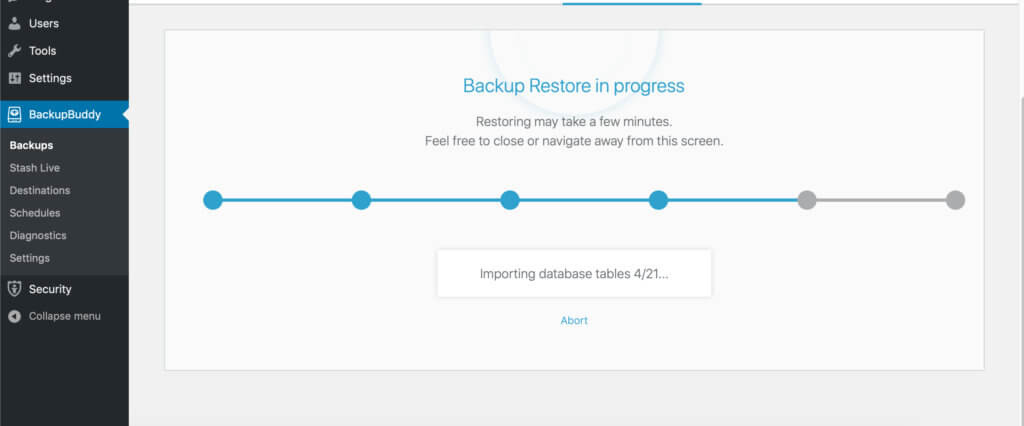
如何升級您的 BackupBuddy Stash Stash 存儲計劃
如果您需要額外的 BackupBuddy Stash 存儲空間,您可以通過 iThemes 購物車升級以增加更多空間。 購買後,您會看到為所有備份添加了更多空間!
獲取三合一 WordPress 備份插件 BackupBuddy
BackupBuddy,我們的 WordPress 備份插件,可以備份、恢復和遷移您的 WordPress 網站到新的主機或域。 然後使用我們安全的遠程備份存儲目的地 BackupBuddy Stash 安全地異地存儲您的備份(通過 BackupBuddy 訂閱,您可以獲得 1GB 的免費空間!)
立即獲取 BackupBuddy
自 2011 年以來,Kristen 一直在編寫教程來幫助 WordPress 用戶。您通常會發現她在為 iThemes 博客撰寫新文章或為 #WPprosper 開發資源。 工作之餘,克里斯汀喜歡寫日記(她寫了兩本書!)、遠足和露營、烹飪以及與家人一起進行日常冒險,希望過上更現代的生活。